我们知道电脑的右下角会显示电脑时间,方便我们在使用电脑的时候进行查看,但是有这些用户发现自己的电脑是正常时间,就会被软件恶意修改,那么有没有办法能让电脑时间锁定不被修改呢?今天小编就来分享一下win7电脑禁止修改时间的方法!
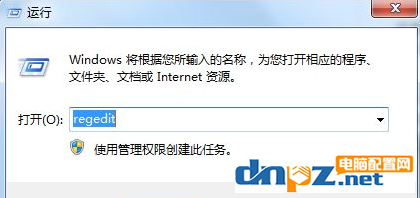
win7电脑禁止修改电脑的时间的方法:
注册表锁定时间:
1、首先在桌面按下“Win + R”快捷键打开“运行”窗口,输入“regedit”并点击“确定打开注册表;
2、打开注册表编辑器窗口后,在左侧依次展开“HKEY-LOCAL-MACHINE\Software\Microsoftm\Windows\CurrentVesion\Explorer\ControlPanel\NameSpace\DATE-TIME”;
3、在右侧双击打开“module”,将其“数值数据”清空,点击确定保存。
组策略禁止修改时间:
1、在桌面同时按下“Win + R”快捷键打开“运行”窗口,输入“gpedit.msc”并点击确定打开组策略;
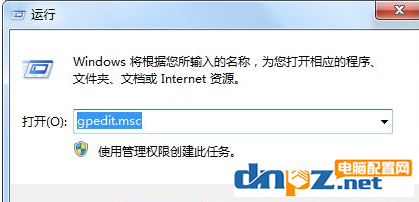
2、打本地开组策编辑器窗口之后,在左侧依次展开“计算机配置--Windows设置--安全设置--本地策略--用户权限分配”;
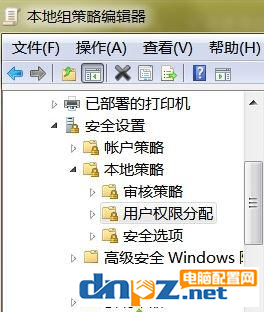
3、然后在右侧找到“更改系统时间”,双击打开;

4、在“更改系统时间属性”窗口,将所有用户名依次选中,并点击“删除”,当没有任何用户名后,点击确定即可。
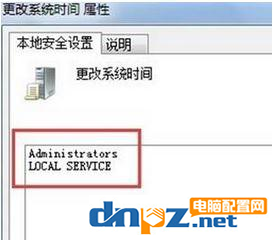
总结:大家打开注册表编辑器,然后打开指定位置,清空数值数据就可以了,然后组策略编辑器中找到更改系统时间,删除属性的用户名就可以了!
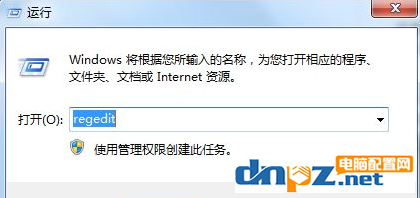
win7电脑禁止修改电脑的时间的方法:
注册表锁定时间:
1、首先在桌面按下“Win + R”快捷键打开“运行”窗口,输入“regedit”并点击“确定打开注册表;
2、打开注册表编辑器窗口后,在左侧依次展开“HKEY-LOCAL-MACHINE\Software\Microsoftm\Windows\CurrentVesion\Explorer\ControlPanel\NameSpace\DATE-TIME”;
3、在右侧双击打开“module”,将其“数值数据”清空,点击确定保存。
组策略禁止修改时间:
1、在桌面同时按下“Win + R”快捷键打开“运行”窗口,输入“gpedit.msc”并点击确定打开组策略;
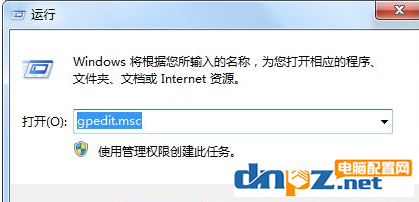
2、打本地开组策编辑器窗口之后,在左侧依次展开“计算机配置--Windows设置--安全设置--本地策略--用户权限分配”;
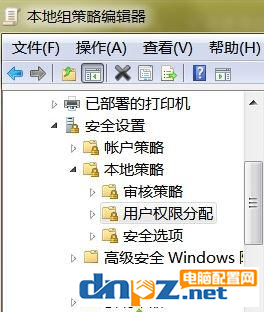
3、然后在右侧找到“更改系统时间”,双击打开;

4、在“更改系统时间属性”窗口,将所有用户名依次选中,并点击“删除”,当没有任何用户名后,点击确定即可。
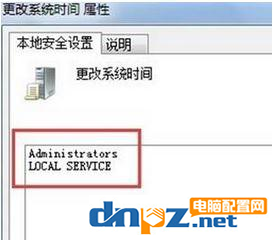
总结:大家打开注册表编辑器,然后打开指定位置,清空数值数据就可以了,然后组策略编辑器中找到更改系统时间,删除属性的用户名就可以了!
- ps处理大型图片需要什么配置?4k修图ps电脑配置要求
- 怎么测试网速?快速测试网速的方法,无需任何软件
- 教你用电脑看电视直播,PotPlayer软件+m3u直播源【完全免费】
- 如何在Mac电脑上进行屏幕录制?mac电脑录屏的几种方法介绍
- 怎么分辨主板上的usb2.0和3.0 各版本usb接口对应什么颜色?
- intel独立显卡怎么样?为啥没多少人买?
- 古董级的老电有必要升级吗?老电脑显卡升级意义何在?
- 怎样找回电脑已删除的视频文件(怎么找回手机里删掉的相册和视频)
- 电脑病毒木马有哪些?八种常见的木马类型介绍
- 触摸屏笔记本电脑好用吗?触屏笔记本的5个优缺点
- 电脑操作系统64位系统真的比32位系统快吗?
- win10纯净版在哪里可以下载到?纯净win10怎么安装收费吗?
















